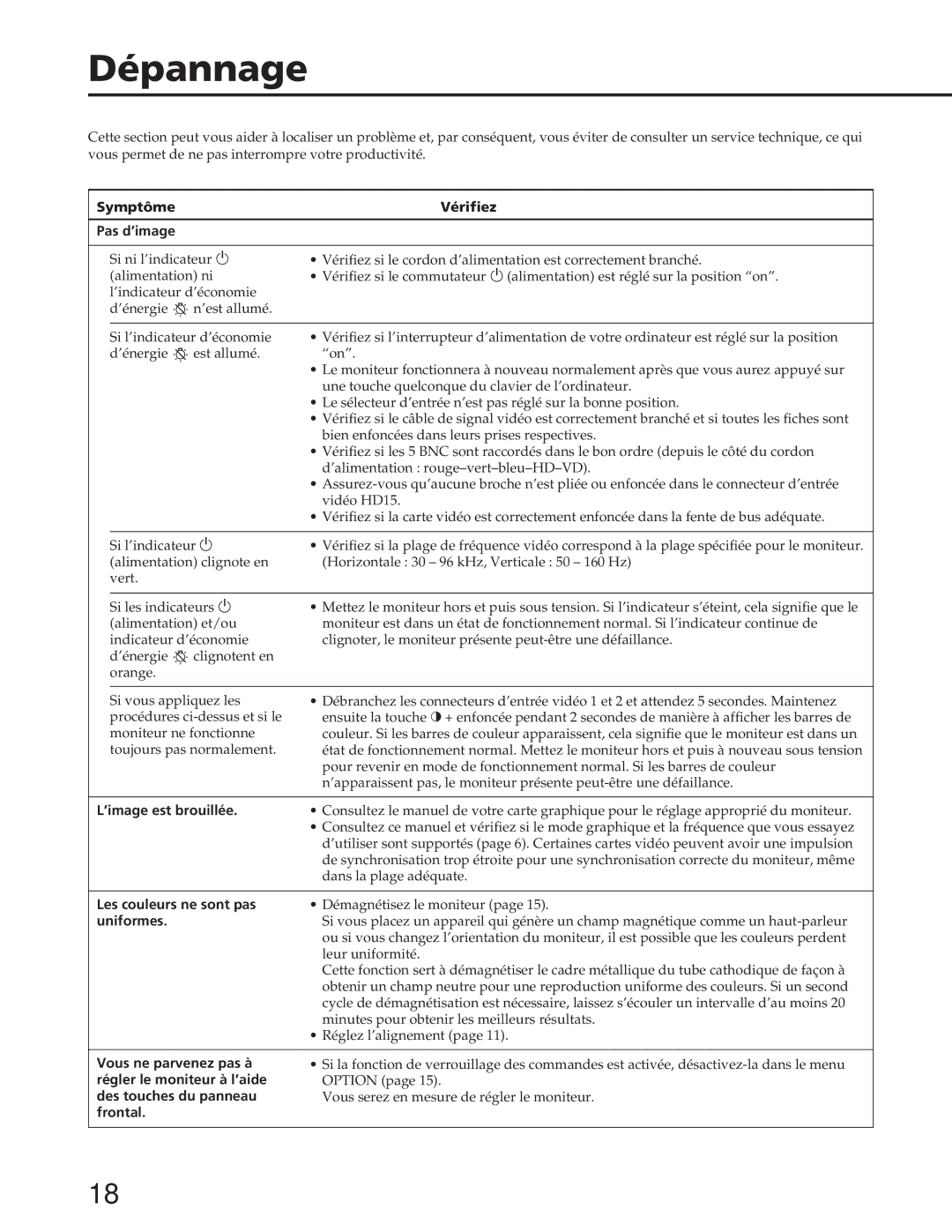Dépannage
Cette section peut vous aider à localiser un problème et, par conséquent, vous éviter de consulter un service technique, ce qui vous permet de ne pas interrompre votre productivité.
Symptôme | Vérifiez |
Pas d’image
Si ni l’indicateur u (alimentation) ni l’indicateur d’économie d’énergie ![]()
![]()
![]() n’est allumé.
n’est allumé.
•Vérifiez si le cordon d’alimentation est correctement branché.
•Vérifiez si le commutateur u (alimentation) est réglé sur la position “on”.
Si l’indicateur d’économie | • Vérifiez si l’interrupteur d’alimentation de votre ordinateur est réglé sur la position | |
d’énergie | est allumé. | “on”. |
•Le moniteur fonctionnera à nouveau normalement après que vous aurez appuyé sur une touche quelconque du clavier de l’ordinateur.
•Le sélecteur d’entrée n’est pas réglé sur la bonne position.
•Vérifiez si le câble de signal vidéo est correctement branché et si toutes les fiches sont bien enfoncées dans leurs prises respectives.
•Vérifiez si les 5 BNC sont raccordés dans le bon ordre (depuis le côté du cordon d’alimentation :
•
•Vérifiez si la carte vidéo est correctement enfoncée dans la fente de bus adéquate.
Si l’indicateur u | • Vérifiez si la plage de fréquence vidéo correspond à la plage spécifiée pour le moniteur. |
(alimentation) clignote en | (Horizontale : 30 – 96 kHz, Verticale : 50 – 160 Hz) |
vert. |
|
Si les indicateurs u (alimentation) et/ou indicateur d’économie d’énergie ![]()
![]()
![]() clignotent en orange.
clignotent en orange.
•Mettez le moniteur hors et puis sous tension. Si l’indicateur s’éteint, cela signifie que le moniteur est dans un état de fonctionnement normal. Si l’indicateur continue de clignoter, le moniteur présente
Si vous appliquez les procédures
•Débranchez les connecteurs d’entrée vidéo 1 et 2 et attendez 5 secondes. Maintenez ensuite la touche >+ enfoncée pendant 2 secondes de manière à afficher les barres de couleur. Si les barres de couleur apparaissent, cela signifie que le moniteur est dans un état de fonctionnement normal. Mettez le moniteur hors et puis à nouveau sous tension pour revenir en mode de fonctionnement normal. Si les barres de couleur n’apparaissent pas, le moniteur présente
L’image est brouillée. • Consultez le manuel de votre carte graphique pour le réglage approprié du moniteur.
•Consultez ce manuel et vérifiez si le mode graphique et la fréquence que vous essayez d’utiliser sont supportés (page 6). Certaines cartes vidéo peuvent avoir une impulsion de synchronisation trop étroite pour une synchronisation correcte du moniteur, même dans la plage adéquate.
Les couleurs ne sont pas uniformes.
•Démagnétisez le moniteur (page 15).
Si vous placez un appareil qui génère un champ magnétique comme un
Cette fonction sert à démagnétiser le cadre métallique du tube cathodique de façon à obtenir un champ neutre pour une reproduction uniforme des couleurs. Si un second cycle de démagnétisation est nécessaire, laissez s’écouler un intervalle d’au moins 20 minutes pour obtenir les meilleurs résultats.
•Réglez l’alignement (page 11).
Vous ne parvenez pas à régler le moniteur à l’aide des touches du panneau frontal.
•Si la fonction de verrouillage des commandes est activée,
Vous serez en mesure de régler le moniteur.
18